최신 HTML 표준 HTML 5는Adobe Flash, MS Silverlight 등과 같은 전용 타사 도구 및 플러그인을 사용해야하며 사용자에게 완벽한 비디오 재생 옵션을 제공합니다. 마크 업 언어를 향한 주요 단계로 간주되므로 ThinVNC 아마도 완전히 활용하는 첫 번째 서비스 일 것입니다.사용자에게 유용한 원격 데스크톱 솔루션을 제공하는 HTML5 모든 HTML 5 지원 웹 브라우저 (Firefox, Google Chrome, Safari 등)에서 원격 시스템 접근성을 제공합니다.
하나의 HTML5 브라우저가 설치되어 있어야합니다.이 응용 프로그램이 제대로 작동하도록하려면 시스템과 다른 원격 시스템에 설치하십시오. 설치 한 후 원하는 로그인 자격 증명 (사용자 이름 및 비밀번호)을 입력하고 필요한 경우 HTTP 및 HTTPS 포트를 변경하십시오. HTTP 탭. 서버 시작을 클릭하면 원격 컴퓨터가 시스템과 연결됩니다. Windows 방화벽을 우회하려면 메시지가 표시되면 액세스를 허용해야합니다.
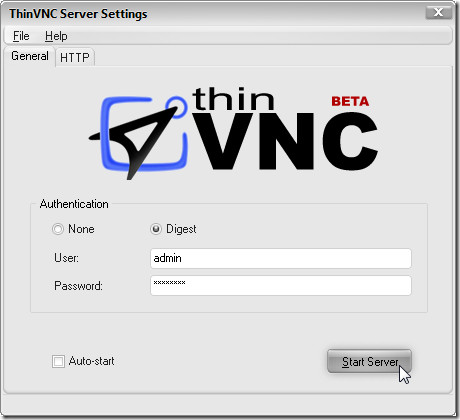
이제 연결을 설정하려면 IP를 입력하십시오HTML 5 지원 브라우저의 주소 표시 줄에서 시스템 주소 또는 이름 다음에 포트 번호 (HTTP : 8080 및 HTTPS : 8081)가옵니다. 컴퓨터 이름을 입력하고 색상 및 마우스 제어 옵션을 활성화 / 비활성화 할 수있는 응용 프로그램의 웹 인터페이스가 열립니다. 연결을 클릭하여 시스템과 원격으로 연결하십시오.
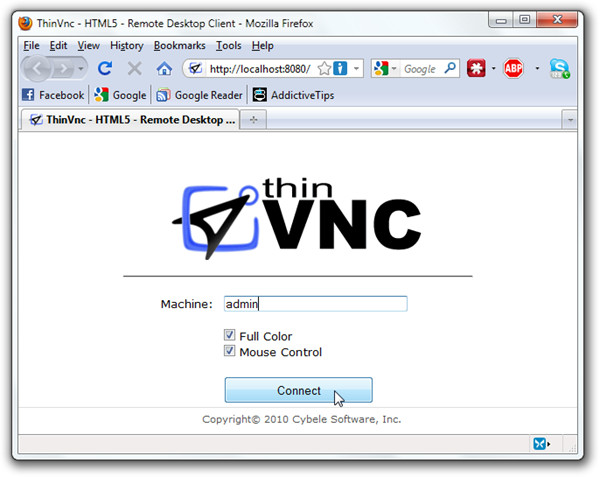
연결된 시스템의 활성 화면에 제어 및 커서를 활성화 / 비활성화하고, 화면을 일시 정지하고, 새로 고침, 크기 조정 창 및 연결을 끊는 옵션 목록이 표시됩니다.
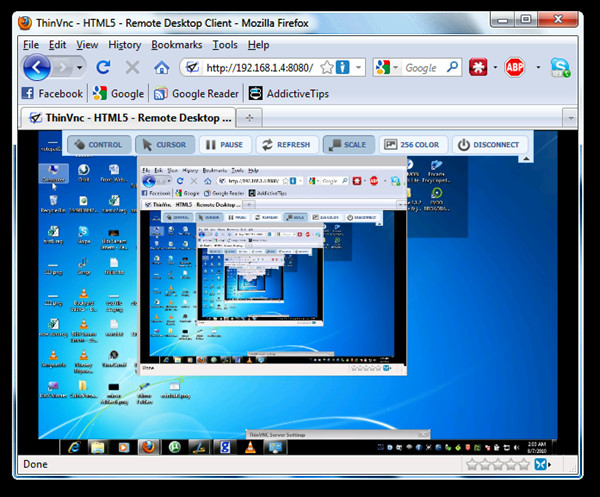
가장 빛나는 부분은사용자 정의 가능한 프리젠 테이션 관리자. 이메일 주소를 통해 참가자를 추가하여 네트워크에 참여할 수 있습니다. 창의 하단에는 특정 응용 프로그램 창을 포함 및 제외하는 옵션이 있습니다. 목록에서 응용 프로그램을 선택하고 선택한 참가자 만 공유 대상과 공유하도록 필터 기준을 지정하십시오. 설정 창에서 외부 프리젠 테이션 URL을 설정하기 만하면됩니다.
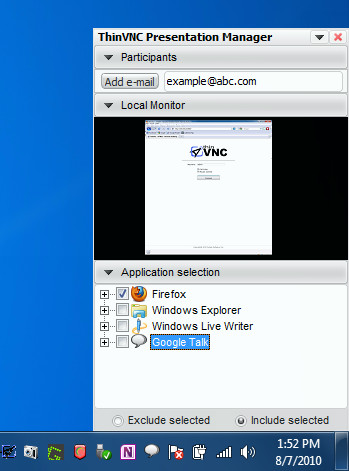
모든 Windows 기반 OS에서 실행되며 테스트는 Windows 7 x86 시스템에서 수행되었습니다.
ThinVNC 다운로드













코멘트